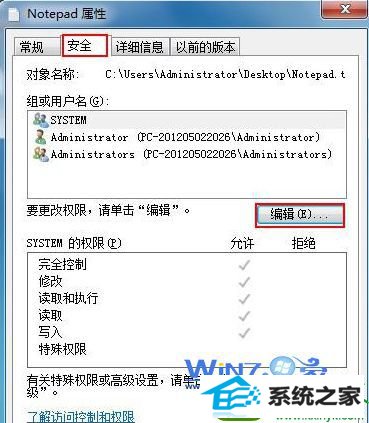技术编辑修复win10系统设置文件夹禁止写入的方法
时间:2019-09-19作者:xp系统之家 来源:http://www.37m.cn
win10系统是很多电脑用户首选的装机系统,然而有不少用户在使用过程中可能会碰到win10系统设置文件夹禁止写入的情况。大部分用户电脑技术都是菜鸟水平,面对win10系统设置文件夹禁止写入的问题,无法自行解决。不少用户都来咨询小编win10系统设置文件夹禁止写入要怎么处理?其实可以根据以下步骤1、首先右击你想要设置禁止写入的文件夹,然后选择属性,在弹出来的属性界面中,切换到“安全”选项卡下,选择用户,然后找到你要限制的写入文件夹用户名(或者用户组),然后点击“编辑”按钮; 2、接着在弹出来的权限界面中,选择组和用户名,点击添加按钮,然后在权限列表中选中“写入”后面的“拒绝”(打上勾),点击确定后文件夹在该用户下将无法写入任何东西,这里需要注意的是你要确保那个文件夹所在的盘为ntfs文件系统才能设置禁止写入的权限设置这样的方式进行电脑操作,就可以搞定了。下面就和小编一起看看解决win10系统设置文件夹禁止写入问题详细的操作步骤:
1、首先右击你想要设置禁止写入的文件夹,然后选择属性,在弹出来的属性界面中,切换到“安全”选项卡下,选择用户,然后找到你要限制的写入文件夹用户名(或者用户组),然后点击“编辑”按钮;
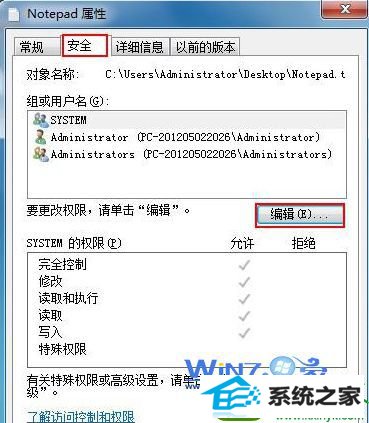
2、接着在弹出来的权限界面中,选择组和用户名,点击添加按钮,然后在权限列表中选中“写入”后面的“拒绝”(打上勾),点击确定后文件夹在该用户下将无法写入任何东西,这里需要注意的是你要确保那个文件夹所在的盘为ntfs文件系统才能设置禁止写入的权限设置哦。

通过上面简单的两步就可以在win10中设置文件夹禁止写入了,感兴趣的朋友们不妨也赶紧试试上面的方法吧,希望能够帮助到你们哦。